作者:小小少年沒有煩惱2
家裡孩子上學少不了印表機Canon G5080彩色單列印
小孩子今年上一年了,
每天老師給的作業還是比較多的,我發現列印還是比較方便的,能給他列印習題進行鍛鍊,
這樣不用大晚上的再出去跑列印店了。
而且我自己蠻常在家裡工作的,自從家裡上一臺鐳射印表機壞掉之後就一直考慮要買一臺連供印表機,考量到偶爾會用到掃描,另外也會用手機、電腦無線列印檔案,所以就買了一臺可以無線連線列印的印表機,最後挑上G G5080,主要是符合我需求,大印量又很省墨水

佳能 我覺得還是不錯的。
雙十一買的,開箱開始~外箱送到,有點重量。

拆箱囉,上頭很貼心有注意
主機本體、電源線、連線線、墨盒、墨水、說明書


開始安裝,先把上頭的紙撕

水匣,用手撕即可,非常輕鬆,上頭有防呆貼紙。


翻開上蓋 這邊墨盒就可以塞進去了
之後壓緊有聽到卡一聲就OK了,安裝上照說明說來做就沒有問題
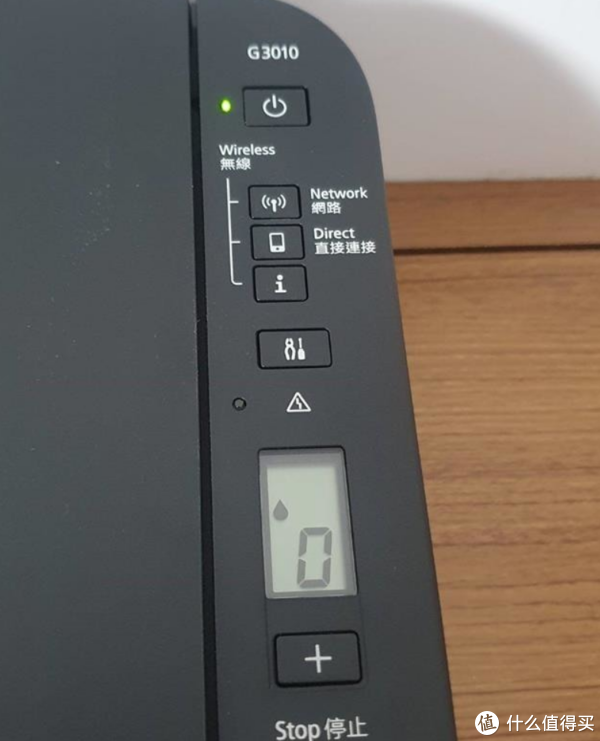
接著開機看一下,會出現一個水滴跟0的數字,代表要灌墨水
接著就開啟機身準備放墨水

進去 準備要來放黑墨,上頭一個塑料塞,個人覺得這設計不錯,塑料塞是整個固定在上頭的,不用怕灌墨水進去的時候塑料塞會不見。
大推Canon灌墨水的輕鬆快速,因為開口夠大,所以擠壓墨水不會噴出會來或沾到自己的手上


灌好墨水就要來配置印表機了,我個人是使用無線直接連線模式

一開始先選Direct 直接連線,接著計算機灌驅動的時候選擇無線LAN直接使用印表機,這時候去開啟電腦無線WIFI,這邊找到一個G3010series,密碼是這臺印表機的機身序號(會在機身後方),輸入密碼後可以連線到這組WIFI
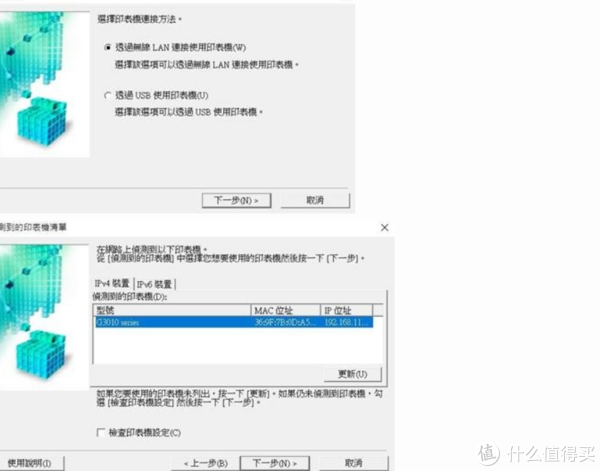
之後就會找到 G5080了,這時候只要一直下一步就可以搞定,
以後要無線列印時WIFI連G5080就可以無線列印囉。
手機APP
也是一樣方法,先去商店裡面抓Canon print,之後一樣先連G5080WIFI,進入APP畫面之後按搜尋印表機就會找到裝置了,之後一樣可進行無線列印。
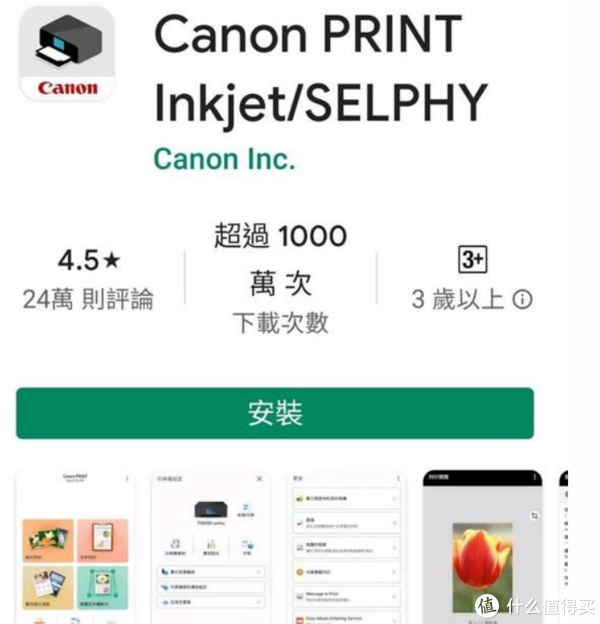

再來說說列印部分 印一張黑白速度大概4秒鐘,如果有大量檔案要使用真的很省時間。
就算是彩圖也會在20秒左右印完。
當然 他也帶掃描功能
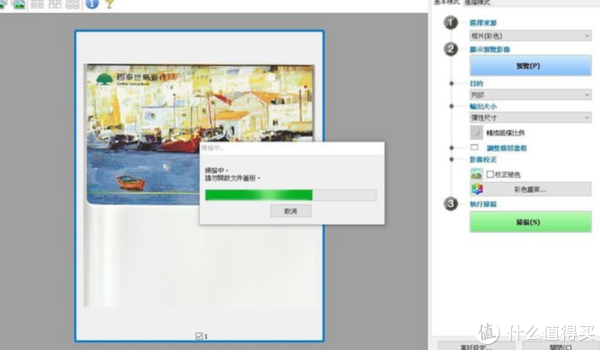
掃描功能比我想象快速、清晰很多,從預覽、掃描出圖片不會超過一分鐘。
成果也很不錯,畫面上的小細節都有被抓進去
如果想把自己的書籍或重要資料掃成電子檔案綽綽有餘了,很難想象這是一臺4K複合機的水平。

總結一下:
這臺使用起來覺得蠻不錯的,一來是價格真的便宜5k有找,然後墨水超省,一罐黑墨跟一組彩墨都可以印5000張以上,印完網路後買墨水補充也很便宜,再來是有一個LCD螢幕可以看狀態,還可以掃描、無線列印,CP值很高。
作為家庭印表機來說 確實是非常不錯的選擇。
我雙11是 1299拿下的,還是非常不錯的呀,哈哈哈哈
近期留言